
发布时间:2019-08-05 11: 12: 21
作为一名数据处理人员,日常工作中涉及大量的数据,这些数据有一个共通点——占用内存。众所周知,笔记本一旦占用内存,就容易出现卡机的现象,即笔记本运行效率降低,极不利于工作。因此,必须时常对笔记本进行数据清理。
当前市场上大多是捆绑式消费,即你安装一个清理软件就得相应安装其下另一款软件。此外还存在很多广告内容。通过比对多款软件,我选定了CCleaner 5(win系统)这一款安全无捆绑,能够智能扫描清理注册表,优化电脑的清理软件。
接下来给大家简单介绍以下它的基本功能:
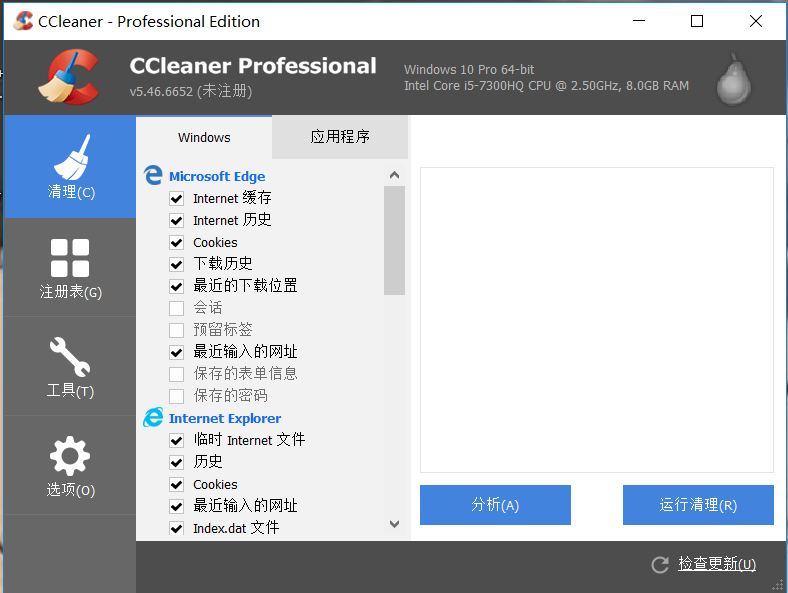
图1.CCleaner软件首页界面
Ccleaner基础清理功能
通过上图你可以清楚地看到CCleaner十分地简洁,没有外部广告插入,这是我比较喜欢的,不用担心误点广告,耗时间去关闭。
直接清理的操作:勾选需要清理的文件区域→分析→等待缓存结果→运行清理
CCleaner的清理功能可以将我们笔记本内部的大部分缓存垃圾清理干净,提高空间内存和运行效率。想知道更多关于清理操作的内容,请参考:使用CCleaner进行清理的基本操作
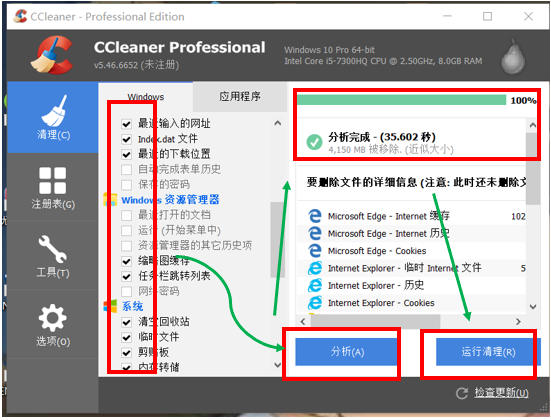
图2.CCleaner清理运行界面
CCleaner重复文件处理功能
除了删除不必要的文件,释放硬盘空间,它还可以检测重复文件。日常生活中,我们经常会重复下载或多次保存同一份文件而不自知,因此,这个查重功能对我来说十分有用,利用它可以将重复文件查找出来,比对内容后删除重复无效的文件,使得我的硬盘空间大大增加。
这是CCleaner里面的一个十分有用的工具,只需要在工具下→重复文件查找→选定磁盘,搜索重复文件→选定需要删除的文件,删除所选。
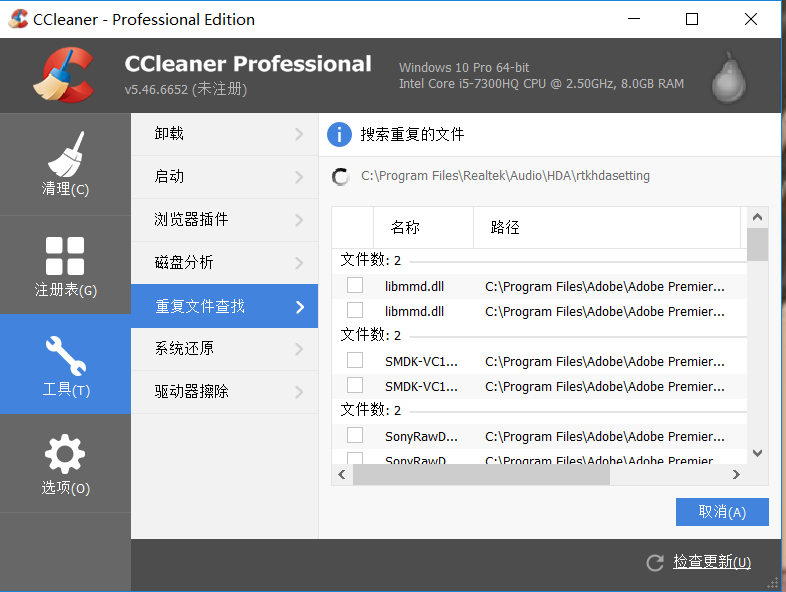
图3.重复文件查找
CCleaner注册表修复功能
随着时间的推移,在安装,升级和卸载软件和更新时,注册表可能会出现丢失或损坏的项目。CCleaner可以帮助我们清理注册表,这样我们就可以减少错误。注册表也会运行得更快。
操作也十分简单,只需要扫描→潜在问题查询列表→修复所选问题。这里注意的是系统会提醒你是否备份,这时候直接点击是填写保存地址和后缀REG就行了。
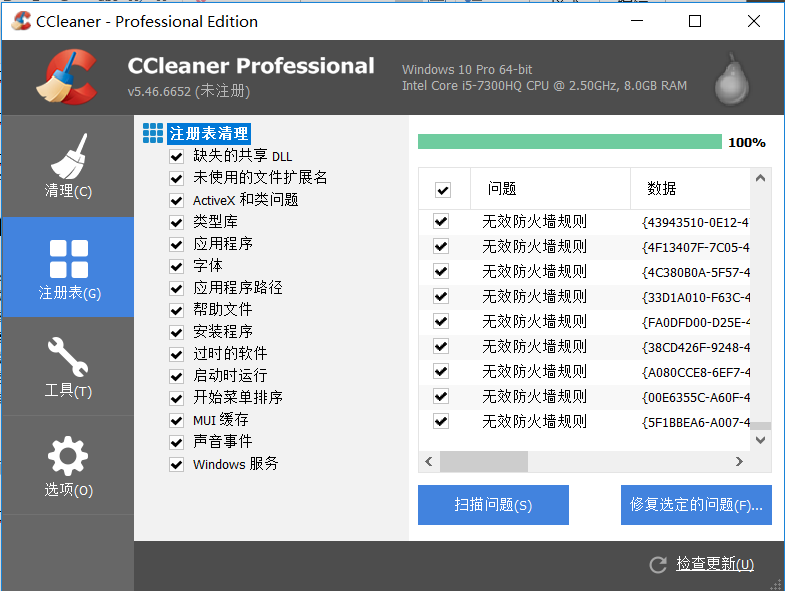
图4.清理注册表及修复
CCleaner程序卸载功能
随着网络的不断发展,网络上包含着很多的恶意捆绑,这种问题往往是在卸载的时候显现的。譬如,当我们不再需要抑或是这款软件给我们的体验不佳需要卸载时,这部分软件可能存在无法卸载或者是卸载不干净的问题。
这时候我们可以使用CCleaner的卸载工具进行卸载,清理程序软件,也达到清理空间的目的。但也仅限于此,CCleaner是无法对恶意病毒进行处理的。
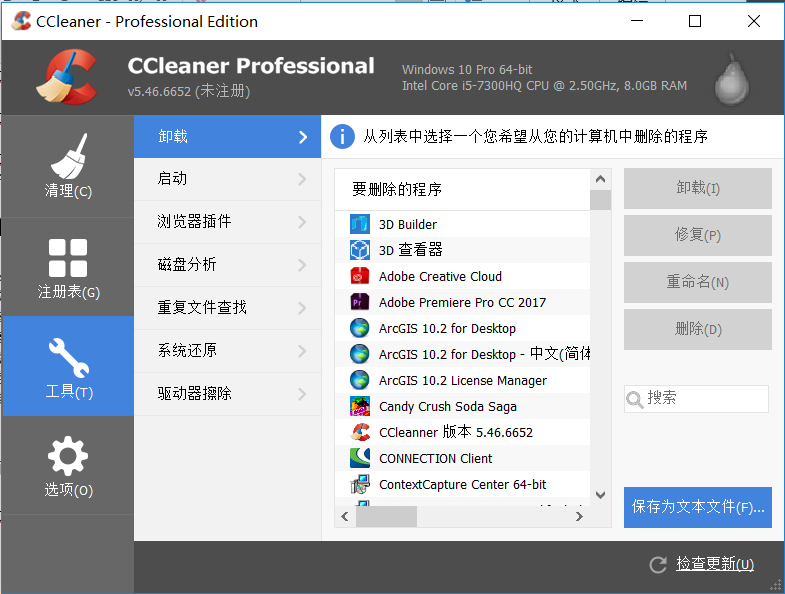
图5.卸载修复程序
此外,我们还可以通过使用CCleaner里的系统还原和驱动器擦除工具进行系统或磁盘的清零处理,以此来恢复出厂设置。
透过这些基本功能,对CCleaner的优点我们也可以窥见一二:运行速度较快,清理范围较广,操作较简单。对于普通的使用者而言,CCleaner是一款较为方便的清理软件。
展开阅读全文
︾